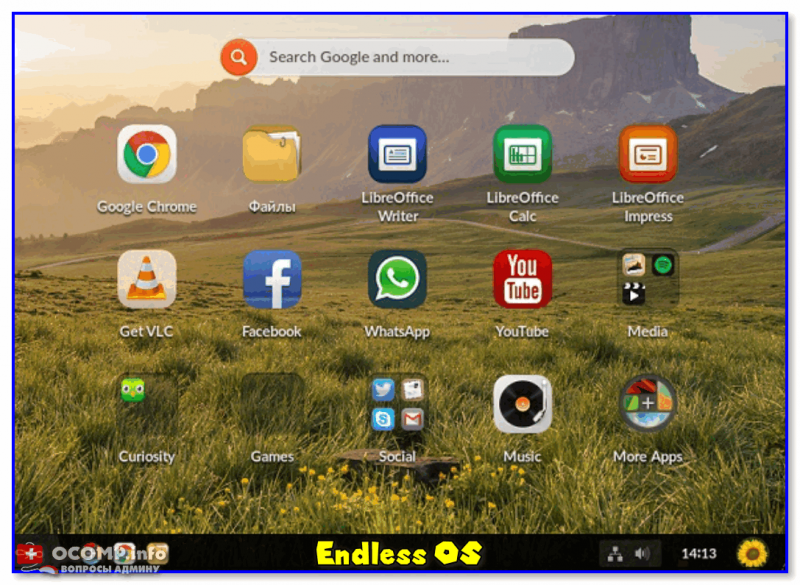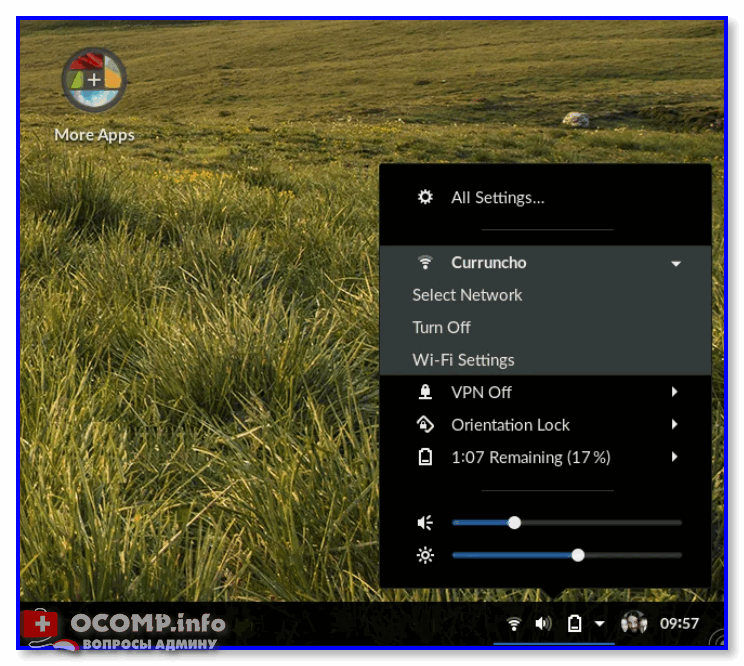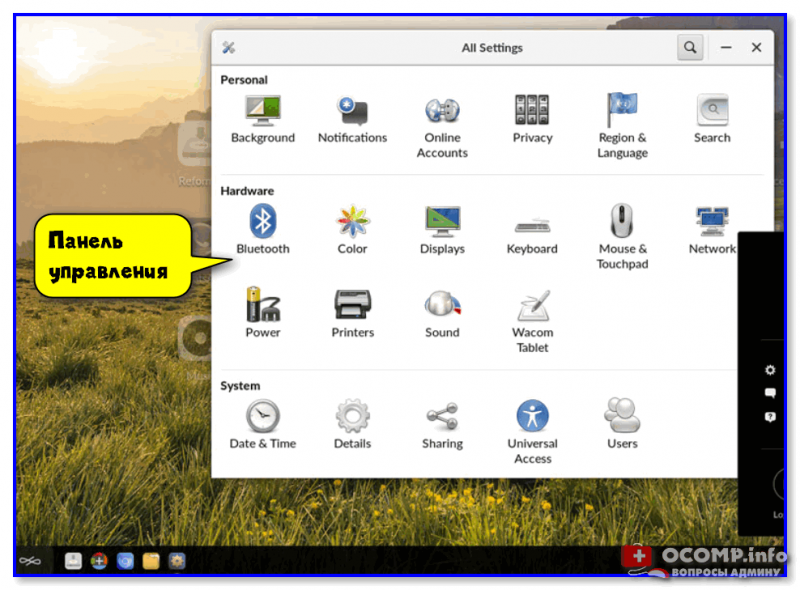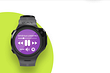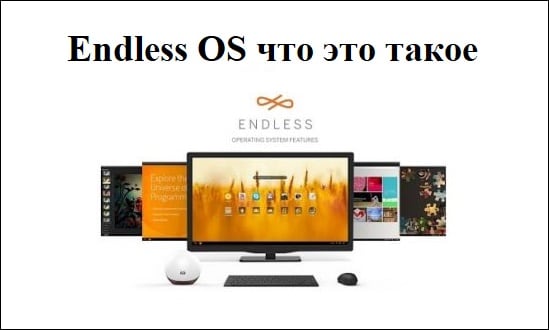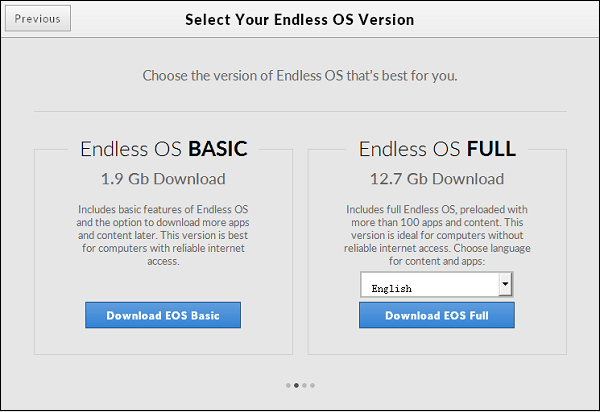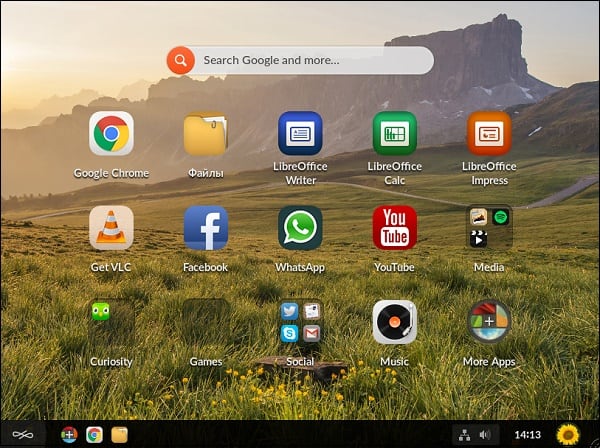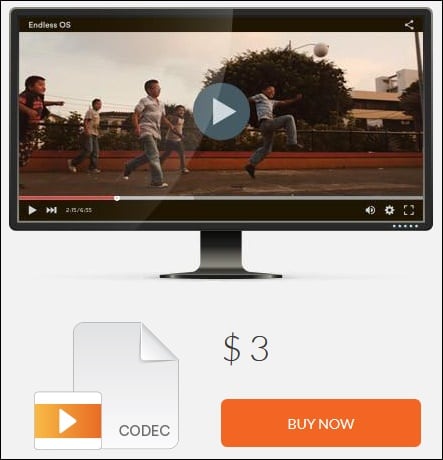- UNIX на ноутбуке
- Endless OS или Windows 10
- Linux на ноутбуке
- DOS
- Заключение
Приветствую друзья! Сегодня мы поговорим про ноутбуки, а точнее — про операционные системы, которые могут быть на них при покупке. Вы можете выбирать ноутбук и его характеристиках будет указана операционка (OS, Operating System) — но какая лучше? Чем они отличаются? Ведь от операцонки также может зависит немного стоимость устройства. Я постараюсь написать все простыми словами, без сложных терминов, чтобы было понятно простому обычному человеку, не специалисту.
Это может быть разная операционка, но только не Windows. Например Линукс, Minix, FreeBSD, NetBSD, OpenBSD. Скорее всего вам эти слова ни о чем не говорят и здесь нет ничего удивительного — эти малоизвестные операционки, они бесплатны или стоят копейки, поэтому чтобы сделать дешевле ноутбук — производители ставят именно их.
Стоит ли брать ноут с такой системой? Стоит если:
- Вы понимаете что такое UNIX-системы.
- Если вы администратор, специалист, вам нужна стабильная система для определенных задач, которые например почти никогда не выполняются на обычном домашнем компьютере или ноутбуке.
- Понимаете, что программ под UNIX-системы — намного меньше, чем под Windows.
- Если вы продвинутый пользователь и сможете самостоятельно поставить Windows. На самом деле это просто и справится любой мастер, вообще стоимость установки виндовс не должна быть высокой. Зато ноут с UNIX-системой будет стоить дешевле, чем с Windows.
РЕКЛАМА
Пример внешнего вида Nexenta OS, это система из семейства UNIX:
Endless OS или Windows 10 — что лучше?
Операционка основана на Linux, то есть основана на UNIX-системе, поэтому минусы такие же — отсутствие софта, нет поддержки большинства игр, могут быть проблемы с драйверами, мало материалов в интернете как что настроить.
Новичку в мире ПК брать ноут с Endless OS — не стоит. Только при условии что у вас есть мастер или вы сможете самостоятельно поставить виндовс, во всех остальных случаях — вам будет сложно. Хотя бы потому что инструкций в интернете почти нет, по сравнению с количеством материалов под Windows.
Внешний вид Endless OS:
Очень даже неплохо, да, поэтому можно и такие выводы сделать:
- Если вам нужно просто пользоваться ноутом, просто интернетом, слушать музыку, смотреть видео, смотреть YouTube, общаться в мессенджерах — можно брать.
- Для работы в Фотошопе, чтобы играть в современные и не очень игры, чтобы пользоваться полноценно офисными программами, графическими редакторами — нет. Да, конечно есть альтернативные решения под Endless OS, но все это — не то. Это программы или меньше содержат функции, или не так работают, вы постоянно будете сталкиваться с проблемами из-за того что у вас стоит не Windows.
Судя по этому скриншоту поддерживается много современных программ:
Поэтому повторюсь, если ноут берется для того, чтобы сидеть в социальных сетях, пользоваться Вайбером, Ватсапом, браузерами Хром, Мозилла — то в принципе можно брать. Но с другой стороны, вы возьмете, будете пользоваться, у вас ноутбук и вы не знаете Windows, когда кругом — именно Windows. Начинать знакомство с операционными системами обычному человеку лучше именно с Windows. Вот например есть Android, возможно у вас даже смартфон на этой операционке. А есть Palm, вы слышали о ней? Да, она уж старая. Но она от Microsoft и на ней почти также мало софта, как под Линукс.
Операционная система Linux на ноутбуке — что это такое?
Тоже самое — это UNIX-система со всеми вытекающими минусами. Плюс — цена ноута может быть ниже, если вы сможете поставить виндовс, то можно сэкономить.
На самом деле процесс установки Windows простой, если в двух словах:
- Вы копируете на флешку образ Windows. Перед этим флешку нужно отформатировать в NTFS, это поверьте тоже делается легко.
- Потом выставляете загрузку с USB-флешки в BIOS. С этим вы тоже можете справиться.
- Далее просто следуете инструкциям. И опять же — как установить Windows на ноутбук — куча инструкций. Для сравнения материалов как поставить Линукс или другую UNIX-систему — инструкций намного меньше.
- Далее процесс установки — тоже нет ничего сложного, просто следуете инструкциям, все сделано для людей.
Другими словами если у вас есть смартфон и доступ в интернет (для получения информации) — то поверьте, при большом желании вы сами сможете установить Windows, нужно только записать виндовс на флешку, при установке удалить существующие разделы и установить систему на незанятое место на диске (оно появится после удаления существующих разделов).
Вот как выглядит один из видов Линукса — Calculate Linux 12:
DOS — что это в ноутбуке?
В отличии от UNIX-систем эта операционка уже непригодна для полноценной работы, или даже для полуполноценной, как при UNIX. Это уже доисторическая система, в которой нет ничего нормального и место, где она может применяться — заводы, предприятия, например промышленное оборудование. Эта система ставится уже именно специально чтобы удешевить устройство.
Например вы купили ноут. Там скорее всего будет не DOS, а FreeDOS, что в принципе сути не меняет, вы включите ноут и увидите примерно такую картинку:
А дальше — работайте, наслаждайтесь. Разумеется что ничего здесь толкового не сделать, никакого комфорта и Ютуба. Поэтому если в ноуте FreeDOS — это значит вам в любом случае придется ставить Windows.
Максимум что может быть — такое некое подобие операционки:
Даже UNIX-система будет намного лучше, там хотя бы что-то можно делать, пользоваться полноценно интернетом, смотреть фильмы, слушать музыку.
Заключение
Давайте в качестве выводов подытожим — какие минусы нам светят при использовании операционки не Windows:
- Мало софта. Инструкций как им пользоваться — тоже мало.
- Банально вам могут подключать интернет и человек может просто не знать как пользоваться UNIX-системой.
- Разные бывают ситуации в жизни и вам может понадобиться какая-то программа. Найти ее под Windows в десятки раз легче, а под UNIX — ее может вообще не быть.
- Драйвера. Нет гарантии что с ними не будет проблем под UNIX-систему. Например некоторые производители вообще не выпускают драйверов под UNIX.
Зато вирусов под UNIX — почти нет. Почему? Все просто — а смысл создавать вирусы под систему, которой почти никто не пользуется по сравнению с Windows.
Надеюсь информация помогла. Удачи.

Сегодня при выборе ноутбука (а также нетбука/ультрабука/моноблока) в большинстве случаев можно столкнуться со следующими предустановленными ОС:
- непосредственно самой Windows (удобно, можно сразу же работать);
- Free DOS — бесплатная ОС без графич. интерфейса, совместимая с MS-DOS. Управление строится через командную строку (фактически для большинства означает отсутствие всякой ОС. На этом, кстати, можно сэкономить — ноутбуки с Free DOS стоят дешевле! 😉);
- noOS — означает отсутствие ОС;
- Eshell — некое подобие Free DOS («оболочка» с управлением через командную строку);
- ⚡ Endless OS — бесплатная «легкая» операционная система, основанная на Linux. На ней, собственно, я и решил сегодня остановиться… (благо, что и уже отвеченных вопросов по ней в электро-почте набралось с пяток — осталось только все «скомпоновать»…).
*
Примечание: имейте ввиду, что удаление Endless OS на новом устройстве может стать причиной отказа в возврате средств при желании сдать ноутбук обратно в магазин! Впрочем, ниже рассмотрим, как это можно предусмотреть… 👌
*
«Разбор вопросов» относительно Endless OS
👉 Вопрос 1: что это за операционная система такая
Endless OS — как уже сказал выше, разновидность Linux (полностью бесплатная!). ОС очень легкая, быстрая, хорошо работает даже на слабых машинах. Можно также отметить, что к этой ОС практически* «отсутствуют» вирусы.
Даже для новичка «сломать» ее будет крайне сложно! При установке и обновлении приложений — они будут работать в «песочнице» (доп. защита).
Да и дизайн в целом очень похож на классическую Windows — тот же рабочий стол с ярлыками, панели задач и управления (см. скриншоты ниже 👇). К этому быстро привыкаешь.
Endless OS — как выглядит рабочий стол
Панель задач в Endless OS как в Windows
Панель управления в Endless OS
*
👉 Вопрос 2: в чем подвох, если она такая идеальная — почему ее так мало используют?
Во-первых, система не полностью русифицирована (хотя в настройках при первом запуске русский есть!). Ряд приложений из магазина идет на английском — разумеется, для тех, кто не владеет языком на каком-то среднем уровне — это превращается в кошмар!
Во-вторых, к ней нет подробных инструкций по работе (точнее их мало). Например, нужно пользователю передать файл по Bluetooth или распечатать документ — для Windows таких инструкций «море», а тут…
В-третьих, многим для работы нужен полноценный MS Word и Excel. Конечно, редактор таблиц и текста в Endless OS есть (Libre Office, например), но по функционалу он уступает (да и не все уже созданные документы в Word можно открыть в Endless OS).
В-четвертых, в этой ОС нельзя играть в игры, которые доступны в Windows (а это очень большой охват аудитории…).
*
👉 Вопрос 3: можно ли в Endless OS использовать приложения и игры для Windows
Нет, нельзя! Endless OS — это операционная система на Linux, и она не поддерживает* приложения Windows.
* Есть спец. приложения (своего рода эмуляторы среды Windows) которые позволяют определенное ПО все-таки запускать. Но совместимость там далеко не идеальная, и многое не работает!
*
👉 Вопрос 4: можно ли ее удалить, потеряю ли я гарантию
Вообще, вопрос этот «тонкий», и лучше заранее его уточнять в том магазине, в котором вы приобретаете устройство.
Чаще всего, производитель дает гарантию на железо, а ПО вы вправе выбирать самостоятельно. Поэтому, если ноутбук сломается (например, придет в негодность видеокарта) — то какая-бы ОС* на нем не стояла, гарантийный ремонт должны осуществить (* за искл. случаев с целенаправленным разгоном, например).
На всякий случай можно до переустановки ОС 👉 сделать зеркальную копию диска с Endless OS (и всем тем, что будет на диске от производителя). В случае, если надумаете вернуть ноутбук в магазин — просто восстановите эту зеркальную копию на «родной» диск. Тогда все формальности будут соблюдены… 👌
*
👉 Вопрос 5: так как ее удалить и установить вместо нее Windows 10
Да в общем-то установка Windows 10 на такой ноутбук проходит без каких-либо «уникальностей» (всё как обычно).
Также предварительно подготавливается установочная флешка, затем с помощью Boot-меню с нее загружаются и устанавливают новую ОС (в процессе можно полностью отформатировать диск — тогда от Endless OS не останется и следа…).
Кстати, у меня на блоге уже была инструкция по установке Windows 10 на ноутбук ASUS (на нем как раз была Endless OS). Ссылка ниже, возможно кому-то поможет… 😉
👉 В помощь!
Как установить Windows 10 на ноутбук Asus с UEFI (на примере модели ZenBook UX310UA)
*
Дополнения по теме — приветствуются!
На сим у меня пока всё, удачи!
⚡


Полезный софт:
-
- Видео-Монтаж
Отличное ПО для создания своих первых видеороликов (все действия идут по шагам!).
Видео сделает даже новичок!
-
- Ускоритель компьютера
Программа для очистки Windows от «мусора» (удаляет временные файлы, ускоряет систему, оптимизирует реестр).
Содержание
- 990x.top
- Простой компьютерный блог для души)
- Операционная система UNIX-подобная на ноутбуке — что это такое?
- Операционная система UNIX-подобная на ноутбуке
- Endless OS или Windows 10 — что лучше?
- Операционная система Linux на ноутбуке — что это такое?
- DOS — что это в ноутбуке?
- Заключение
- Ноутбуки ASUS M415 и M515 предлагают выбрать между Windows 10 или Endless OS
- Записки IT специалиста
- Я сошёл с ума и перешёл с Windows на Linux. Не ожидал такого
- Зачем переходить на Linux
- Кому не стоит переходить на Linux
- Как попробовать понравившуюся сборку Linux
- Как подготовиться к переходу на Linux
- Переходить или нет?
990x.top
Простой компьютерный блог для души)
Операционная система UNIX-подобная на ноутбуке — что это такое?
Приветствую друзья! Сегодня мы поговорим про ноутбуки, а точнее — про операционные системы, которые могут быть на них при покупке. Вы можете выбирать ноутбук и его характеристиках будет указана операционка (OS, Operating System) — но какая лучше? Чем они отличаются? Ведь от операцонки также может зависит немного стоимость устройства. Я постараюсь написать все простыми словами, без сложных терминов, чтобы было понятно простому обычному человеку, не специалисту.
Операционная система UNIX-подобная на ноутбуке
Это может быть разная операционка, но только не Windows. Например Линукс, Minix, FreeBSD, NetBSD, OpenBSD. Скорее всего вам эти слова ни о чем не говорят и здесь нет ничего удивительного — эти малоизвестные операционки, они бесплатны или стоят копейки, поэтому чтобы сделать дешевле ноутбук — производители ставят именно их.
Стоит ли брать ноут с такой системой? Стоит если:
Пример внешнего вида Nexenta OS, это система из семейства UNIX:

Endless OS или Windows 10 — что лучше?
Операционка основана на Linux, то есть основана на UNIX-системе, поэтому минусы такие же — отсутствие софта, нет поддержки большинства игр, могут быть проблемы с драйверами, мало материалов в интернете как что настроить.
Новичку в мире ПК брать ноут с Endless OS — не стоит. Только при условии что у вас есть мастер или вы сможете самостоятельно поставить виндовс, во всех остальных случаях — вам будет сложно. Хотя бы потому что инструкций в интернете почти нет, по сравнению с количеством материалов под Windows.
Внешний вид Endless OS:
Очень даже неплохо, да, поэтому можно и такие выводы сделать:
Судя по этому скриншоту поддерживается много современных программ:
Поэтому повторюсь, если ноут берется для того, чтобы сидеть в социальных сетях, пользоваться Вайбером, Ватсапом, браузерами Хром, Мозилла — то в принципе можно брать. Но с другой стороны, вы возьмете, будете пользоваться, у вас ноутбук и вы не знаете Windows, когда кругом — именно Windows. Начинать знакомство с операционными системами обычному человеку лучше именно с Windows. Вот например есть Android, возможно у вас даже смартфон на этой операционке. А есть Palm, вы слышали о ней? Да, она уж старая. Но она от Microsoft и на ней почти также мало софта, как под Линукс.
Операционная система Linux на ноутбуке — что это такое?
Тоже самое — это UNIX-система со всеми вытекающими минусами. Плюс — цена ноута может быть ниже, если вы сможете поставить виндовс, то можно сэкономить.
На самом деле процесс установки Windows простой, если в двух словах:
Другими словами если у вас есть смартфон и доступ в интернет (для получения информации) — то поверьте, при большом желании вы сами сможете установить Windows, нужно только записать виндовс на флешку, при установке удалить существующие разделы и установить систему на незанятое место на диске (оно появится после удаления существующих разделов).
Вот как выглядит один из видов Линукса — Calculate Linux 12:
DOS — что это в ноутбуке?
В отличии от UNIX-систем эта операционка уже непригодна для полноценной работы, или даже для полуполноценной, как при UNIX. Это уже доисторическая система, в которой нет ничего нормального и место, где она может применяться — заводы, предприятия, например промышленное оборудование. Эта система ставится уже именно специально чтобы удешевить устройство.
Например вы купили ноут. Там скорее всего будет не DOS, а FreeDOS, что в принципе сути не меняет, вы включите ноут и увидите примерно такую картинку:
А дальше — работайте, наслаждайтесь. Разумеется что ничего здесь толкового не сделать, никакого комфорта и Ютуба. Поэтому если в ноуте FreeDOS — это значит вам в любом случае придется ставить Windows.
Максимум что может быть — такое некое подобие операционки:
Даже UNIX-система будет намного лучше, там хотя бы что-то можно делать, пользоваться полноценно интернетом, смотреть фильмы, слушать музыку.
Заключение
Давайте в качестве выводов подытожим — какие минусы нам светят при использовании операционки не Windows:
Зато вирусов под UNIX — почти нет. Почему? Все просто — а смысл создавать вирусы под систему, которой почти никто не пользуется по сравнению с Windows.
Источник
Ноутбуки ASUS M415 и M515 предлагают выбрать между Windows 10 или Endless OS
Модели получили NanoEdge-дисплеи с узкими рамками диагональю 14 и 15,6 дюйма соответственно. Есть варианты разрешением HD 1366 х 768 пикселей или Full HD 1920 х 1080 пикселей.
Компания ASUS официально представила два новых ноутбука — M415 и M515. Модели доступны как с операционной системой Windows 10, так и с бесплатной Endless OS, построенной на основе Linux.
Ноутбуки имеют NanoEdge-экраны с узкими рамками диагональю 14 и 15,6 дюйма соответственно. Есть варианты разрешением HD 1366 х 768 пикселей или Full HD 1920 х 1080 пикселей. Ноутбуки построены на платформе AMD. На выбор предлагаются процессоры Ryzen 7 3700U, Ryzen 5 3500U, Ryzen 3 3250U, Athlon Gold 3150U и Athlon Silver 3050U.
Оперативная память — до 16 Гбайт. Предусмотрена возможность установки твердотельного PCIe SSD-накопителя емкостью до 512 Гбайт или жёсткого диска объемом 1 Тбайт. Ноутбуки получили модули беспроводной связи Wi-Fi 5 (802.11ac) и Bluetooth 4.1/5.0, аудиосистемы SonicMaster, опциональные дактилоскопические сканеры, порты HDMI, USB 3.2 Gen1 Type-C, USB 3.2 Gen1 Type-A и USB 2.0.
Источник
Записки IT специалиста
Технический блог специалистов ООО»Интерфейс»
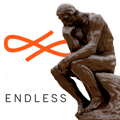
С Endless OS можно столкнуться на ноутбуках Acer и ASUS, причем не только начальной ценовой категории, ASUS поставляет с этой системой и достаточно топовые устройства. Действительно, на первый взгляд все выглядит достаточно неплохо, в визуальной привлекательности системе не отказать.
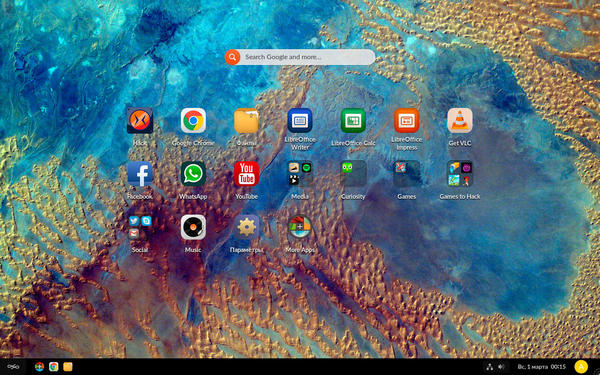
Все это заставило нас изучить вопрос немного подробнее, чтобы понять, что же такое Endless OS и с чем ее нужно есть. Уже беглый поиск и чтение таких далеких от техники источников как Википедия рисует совершенно иную картину. Endless OS, разрабатываемая вместе с одноименными компьютерами, предназначена в первую очередь для рынков развивающихся стран со слабой или отсутствующей инфраструктурой доступа в интернет.
В качестве целевых пользователей разработчики видят пользователей с полным отсутствием опыта эксплуатации ПК и принимают во внимание возможные проблемы с обеспечением поддержки и сопровождения. Поэтому архитектура данной ОС более напоминает мобильные системы, нежели полноценные настольные ПК. В частности, система поставляется в атомарном виде, более напоминающем прошивку, и предоставляет весьма ограниченный доступ к настройкам. Доступ к корневой ФС возможен только на чтение.
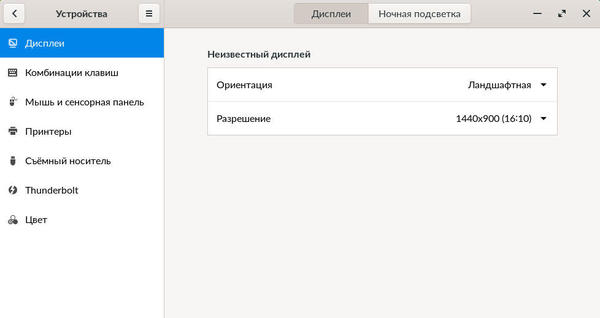
Если вы захотите поставить Endless с нуля, то вы не сможете даже разметить диск, система использует все доступное пространство, затирая содержимое при установке. Лишних вопросов, кроме выбора языка, вам также задавать не будут.
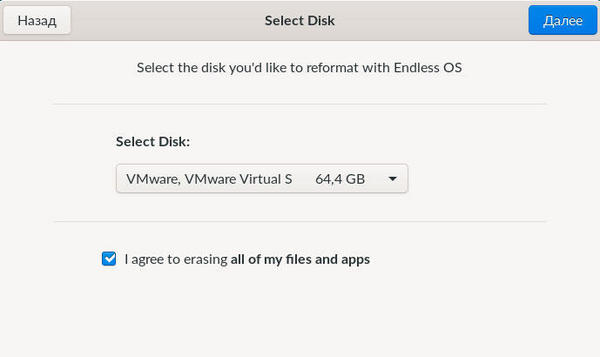
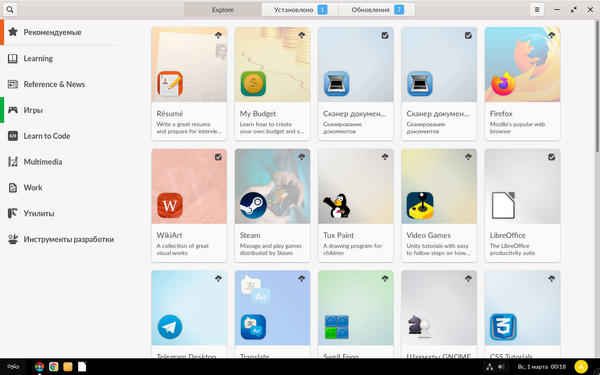
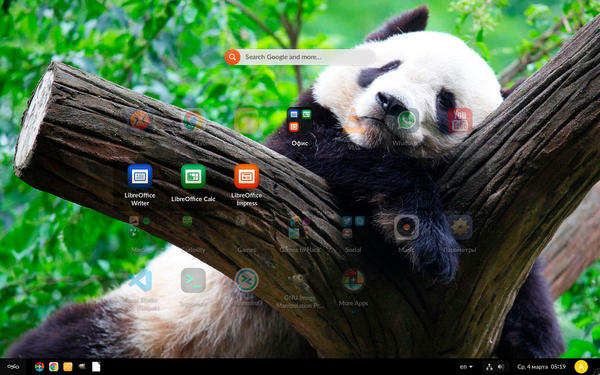
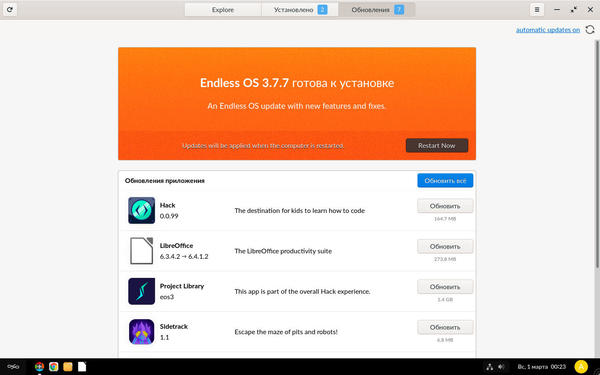
А набор приложений во Flatpack вполне позволяет использовать систему для образовательных целей. Основы программирования? Не вопрос, доступен самый широкий диапазон IDE, включая Visual Studio Code, NetBeans, PyCharm, IntelliJ IDEA и т.д. и т.п.
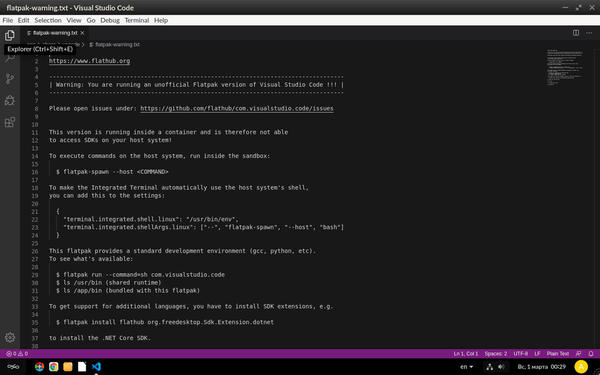
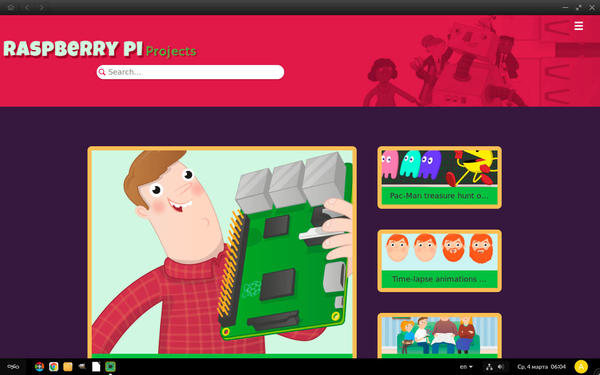
Также ко двору Endless OS придется в публичных системах: почта, библиотеки и прочие публичные места, вандалоустойчивости системы для этого вполне хватает.
Так почему же производители продолжают продажу устройств с Endless OS? На наш взгляд это просто еще один способ продать устройство без ОС. Традиционно на отечественных просторах платить за ПО не принято, особенно для домашнего использования. И выбирая между двумя одинаковыми моделями с Windows и без, многие выберут модель «без», сэкономив пару тысяч рублей.
Но почти каждый такой покупатель хочет удостовериться в работоспособности устройства в момент покупки и черный экран FreeDOS или консольного Linux тут плохой помощник, ну не ассоциируется командная строка в глазах обывателя с нормально работающим устройством, скорее наоборот. Зато Endless позволяет продемонстрировать устройство во всей красе: вот вам картинка, вот вам звук, а вот здесь интернет! Все работает!
Плохо в этой ситуации другое. Во-первых, сама Endless OS, примененная не по назначению она радикально теряет свой смысл, хотя, если разработчики что-то получают от производителей, то такая бизнес-модель вполне имеет право на жизнь. Во-вторых, у далеких от мира Linux пользователей может сложиться превратное представление об этой системе, мол что-то примитивное, как на планшете.
Помогла статья? Поддержи автора и новые статьи будут выходить чаще:
Или подпишись на наш Телеграм-канал:
Источник
Я сошёл с ума и перешёл с Windows на Linux. Не ожидал такого
Так сложились обстоятельства, что мне пришлось сменить рабочее место на пару недель. Зная, что в новом месте временного обитания есть средненький ноутбук HP 5-летней давности, решил не брать свой компьютер и поработать на нем.
Первые дни я закрывал глаза на косяки и терпел всевозможные капризы Windows 10, но к исходу первой недели решил положить конец этому беспределу. Лицензионная “винда” регулярно что-то обновляла, тянула из сети кривые драйвера, не хотела работать быстро и стабильно.
Ноутбук будил меня ночью шумом системы охлаждения на максимальных оборотах. Просто процесс обновления, который стартовал при выключении компьютера из-за чего-то зависал. Приходилось половину следующего дня проводить за ручным обновлением системы.
Через несколько дней в ноутбуке перестал работать тачпад. После копания на форумах узнал, что так иногда обновляются драйвера на Windows 10. Нужно полностью сносить их, чистить реестр и пробовать старые версии перебором.
Окончательный крест на Windows поставила Apple, а точнее ее приложение iCloud. Я никак не смог добиться стабильной работы системы с данной программой. “Винда” периодически не хотела засыпать, если не завершить процесс приложения даже после полной синхронизации данных.
Вдохновленный рассказами коллег, я решил попробовать Linux.
В итоге не самый новый ноутбук со средним железом стал практически “летать” и перестал напрягаться при открытии двух десятков вкладок в браузере. Работать в операционной системе стало комфортнее, пропали регулярные глюки и обновления.
Зачем переходить на Linux
◆ Linux и большая часть ПО бесплатные. Конечно, можно купить Windows 10 за 300 рублей и не париться, но вот большинство современных пользователей до сих пор пиратят ОС и большую часть софта.
Если хотите перестать заниматься цифровым пиратством, начните с установки Linux. А еще это будет весомым плюсом, если приходите на работу со своим ноутбуком.
◆ В Linux есть магазин приложений. Когда пользователи после переустановки Windows начинают настройку стороннего ПО, они либо идут на торренты, либо начинают занимательное путешествие по файлообменным помойкам и рекламным сайтам в поисках установщика нужной программы.
Только не нужно говорить, что в Windows есть свой магазин приложений, я уже пробовал, как он работает и чуть не сошел с ума.
Пользователи Linux без проблем могут установить весь нужный софт в пару нажатий мышью и при этом не переживать, что после установки придется чистить систему от всевозможных mail.ru-агентов или Амиго-браузеров.
◆ Архитектура Linux менее подвержена вирусам. Большая часть вредоносного ПО сейчас разрабатывается именно для Windows. Сложности с поиском приложений и желание пользователей скачать что-то бесплатно буквально открывают двери для троянов и вирусов.
В Linux имеется более сложная система разграничения прав доступа, модульность компонентов и монолитное ядро обеспечивают гораздо большую безопасность, чем “дырявый” системный реестр в Windows.
◆ Linux потребляет меньше ресурсов компьютера. Для современных ПК с многоядерными процессорами и двузначным числом ОЗУ это не будет преимуществом, но вот старый системник или ноутбук с двумя ядрами и парой планок ОЗУ по 2 ГБ на Linux просто оживет.
Это отличное преимущество, если хотите отдать свой устаревший ПК родителям или бабушкам, решили настроить запылившийся ноут для дистанционного обучения ребенка либо хотите настроить стоящий без дела системник в качестве медиасервера.
◆ Исходный код Linux открытый. Это позволяет энтузиастам быстрее находить уязвимости, а разработчикам устранять их. Еще такой подход позволяет моментально выявить шпионские или вредоносные части кода, предупредить об этом общественность и отказаться от проблемного дистрибутива.
Много ли пользователи знают о механизмах слежки и шпионских скриптах в Windows? Часть из них известна сообществу энтузиастов, но отключать их придется в ручном режиме после установки системы.
◆ У Linux есть множество дистрибутивов. Если разделение Windows на версии направлено только на то, чтобы отключить у пользователя фишки, за который он не хочет платить, то в мире Linux есть действительно отличающиеся друг от друга сборки.
Есть дистрибутивы, которые хорошо оптимизированы под определенное железо, например, Clear Linux OS от Intel. Есть версии с упором на защиту пользовательских данных, анонимность и конфиденциальность вроде Kodachi. Есть сборки, которые буквально оживляют старое железо и нетребовательны к ресурсам, например, antiX или SliTaz (образ последнего занимает менее 100 Мб и может полностью харниться в ОЗУ).
Сборка Ubuntu Ultimate Edition может похвастаться полным набором предустановленного ПО и драйверов. Одними из самых популярных и стабильных являются дистрибутивы Debian и Ubuntu, а одним из самых простых и дружелюбных – Linux Mint.
◆ Linux имеет большое количество графических интерфейсов и элементов управления. Это не просто изменяемые обои, украшательства или съедающие ОЗУ дополнения. Это специально разработанные модули, которые могут добавляться или убираться при необходимости, делая систему такой, какой ее хочет видеть пользователь.
Самые опытные могут и вовсе обойтись командной строкой без графического интерфейса, а самые дотошные смогут превратить Linux в практически в полное подобие Windows или macOS.
◆ Практически любую версию Linux можно запустить с флешки. Так называемый Live-режим есть у большинства распространенных сборок и дистрибутивов. Вы можете попробовать любую версию Linux, посмотреть на графический интерфейс, встроенный набор ПО и драйверов без полной переустановки системы.
Еще подобные версии удобно использовать для восстановления системы или вовсе на компьютерах без накопителя. Запускается такая версия ОС с флешки за пару минут и все готово к работе.
Все это делает Linux более привлекательной операционной системой для многих пользователей Windows.
Кому не стоит переходить на Linux
Есть три весомых причины не переходить на Linux и остаться на “винде”.
Во-первых, если вы играете в топовые игры. Только крутые современные проекты могут удержать вас на Windows, поиграть в популярные сетевые игры вроде CS:GO, Dota 2, Team Fortress 2 или War Thunder можно и на Linux. Есть для бесплатной ОС как порты так и официально выходящие версии многих стратегий, симуляторов, аркад и экшенов.
Если игры для вас не самое главное и вы не против сыграть во что-то 2-5 летней давности, то можно смело переходить на Linux.
Во-вторых, если вы используете специализированное ПО, которые работает только под Windows. Всевозможные узконаправленные приложения, бухгалтерские или управленческие программы, ПО для взаимодействия с банками хоть и устанавливаются на Linux с определенными костылями, рисковать стабильностью рабочих инструментов вряд ли кто-то захочет.
Не радостная ситуация и с распространенным программным обеспечением для профессионалов. То же Photoshop или Pixelmator на Linux заменить практически не чем. Лучший из графических редакторов GIMP имеет довольно скромные возможности, остается только пытаться запустить нужное приложение через среду WINE.
В-третьих, если вы используете редкое оборудование. Подавляющее большинство компонентов компьютера без труда подружатся с Linux и будут работать без проблем. Однако, специфические графические планшеты, карты нелинейного монтажа или сложная аудиоаппаратура, с большой долей вероятности, просто на заведутся.
Если же вы используете популярные модели железа, ситуацию исправят несколько команд в терминале.
Во всех остальных случаях можете смело качать дистрибутив Linux и пробовать.
Как попробовать понравившуюся сборку Linux
1. Скачиваем и устанавливаем бесплатную утилиту Etcher. Она кроссплатформенная, можно установить на Windows, Linux и macOS.
2. Загружаем подходящий образ Linux, например, Ubuntu.
3. Запускаем приложение Etcher и подключаем к компьютеру флешку объемом 4 Гб или более.
4. Выбираем флешку в качестве целевого диска и скачанный образ Linux в качестве источника.
Внимание! Все данные с флешки будут удалены при форматировании.
5. Ждем несколько минут, пока утилита не запишет образ на накопитель.
6. Подключаем флешку к компьютеру и перезагружаем его в режиме запуска с USB-диска. Это можно настроить в BIOS или зажать определенную клавишу при включении ПК.
7. После загрузки оболочки следует выбрать нужный язык и активировать ознакомительный режим Live-запуска Linux.
Буквально через минуту-две увидите рабочий стол операционной системы с полным набором утилит и возможностей. Запускайте любые приложения, тестируйте систему, выходите в сеть и подбирайте подходящую сборку Linux.
Как подготовиться к переходу на Linux
1. Создайте загрузочную флешку с понравившейся сборкой операционной системы по инструкции выше.
2. Поищите в перечне приложений Linux аналоги нужных программ. Одним из лучших видеоплееров для платформы считается VLC, самый всеядный аудиоплеер Audacious, а графический редактор – GIMP. Офисный пакет может заменить LibreOffice, а роль основного браузера займет Chromium или Firefox.
Убедитесь, что замена для всех важных приложений найдена.
3. Будьте готовы к тому, что какой-то из компонентов компьютера не будет распознан операционной системой. Все решается поиском и установкой необходимых драйверов. “Нагуглить” способ решения проблемы просто, если есть интернет.
Иногда после установки Linux отказывается работать Wi-Fi, что делает затруднительным поиск решения. Вот, например, инструкция по установке драйверов для сетевых кар Broadcom.
Придется использовать второй компьютер или подключать ноутбук к роутеру через патч-корд, если заранее не загрузите нужные пакеты.
4. Определитесь с разбивкой накопителя на разделы. Лучше оставить физический или логический диск с операционной системой Windows. Возможно, вы захотите выделить место для хранения файлов и данных или раскроить пространство по своему усмотрению.
Разбить накопитель можно как из Windows, так и во время установки Linux.
5. Используйте имеющуюся флешку для установки полноценной операционной системы.
Переходить или нет?
Здесь у каждого пользователя будет свой набор аргументов “за” или “против”, но вот полностью отказаться и не попробовать Linux даже в Live-режиме вряд ли кто-то сможет.
Простая и легковесная ОС с удобными инструментами, магазином приложений и возможностью полной кастомизации давно обзавелась большой армией поклонников.
Никто не утверждает, что Linux идеальна. С переходом на эту систему будут и потери: придется мириться с ограниченностью софта, решать возникшие проблемы при помощи командной строки, отказаться от некоторых привычных приложений или утилит. Однако, при этом вы будете повышать свой уровень знаний, учиться новому и приобретать полезные навыки.
Для себя я решил, что все компьютеры знакомых и родственников (кроме игровых) буду со временем переводить на Linux.
Если потенциальные трудности не пугают – Linux ждет вас!
Источник
Компания ASUS официально представила два новых ноутбука — M415 и M515. Модели доступны как с операционной системой Windows 10, так и с бесплатной Endless OS, построенной на основе Linux.
Ноутбуки имеют NanoEdge-экраны с узкими рамками диагональю 14 и 15,6 дюйма соответственно. Есть варианты разрешением HD 1366 х 768 пикселей или Full HD 1920 х 1080 пикселей. Ноутбуки построены на платформе AMD. На выбор предлагаются процессоры Ryzen 7 3700U, Ryzen 5 3500U, Ryzen 3 3250U, Athlon Gold 3150U и Athlon Silver 3050U.
Оперативная память — до 16 Гбайт. Предусмотрена возможность установки твердотельного PCIe SSD-накопителя емкостью до 512 Гбайт или жёсткого диска объемом 1 Тбайт. Ноутбуки получили модули беспроводной связи Wi-Fi 5 (802.11ac) и Bluetooth 4.1/5.0, аудиосистемы SonicMaster, опциональные дактилоскопические сканеры, порты HDMI, USB 3.2 Gen1 Type-C, USB 3.2 Gen1 Type-A и USB 2.0.
Младшая модель имеет габариты 325,4 х 216 х 19,9 мм, старшая — 360,2 х 234,9 х 19,9 мм. А на той неделе Lenovo представила новые планшеты Xiaoxin Pad и Pad Pro.
Источник: ASUS
Endless OS: что это за операционная система, и как вместо нее установить Windows 10

Сегодня при выборе ноутбука (а также нетбука/ультрабука/моноблока) в большинстве случаев можно столкнуться со следующими предустановленными ОС:
- непосредственно самой Windows (удобно, можно сразу же работать);
- Free DOS — бесплатная ОС без графич. интерфейса, совместимая с MS-DOS. Управление строится через командную строку (фактически для большинства означает отсутствие всякой ОС. На этом, кстати, можно сэкономить — ноутбуки с Free DOS стоят дешевле! 😉);
- noOS — означает отсутствие ОС;
- Eshell — некое подобие Free DOS («оболочка» с управлением через командную строку);
- ⚡ Endless OS — бесплатная «легкая» операционная система, основанная на Linux. На ней, собственно, я и решил сегодня остановиться. (благо, что и уже отвеченных вопросов по ней в электро-почте набралось с пяток — осталось только все «скомпоновать». ).
Примечание : имейте ввиду, что удаление Endless OS на новом устройстве может стать причиной отказа в возврате средств при желании сдать ноутбук обратно в магазин! Впрочем, ниже рассмотрим, как это можно предусмотреть. 👌
«Разбор вопросов» относительно Endless OS
👉 Вопрос 1: ч то это за операционная система такая
Endless OS — как уже сказал выше, разновидность Linux (полностью бесплатная!). ОС очень легкая, быстрая, хорошо работает даже на слабых машинах. Можно также отметить, что к этой ОС практически* «отсутствуют» вирусы.
Даже для новичка «сломать» ее будет крайне сложно! При установке и обновлении приложений — они будут работать в «песочнице» (доп. защита).
Да и дизайн в целом очень похож на классическую Windows — тот же рабочий стол с ярлыками, панели задач и управления (см. скриншоты ниже 👇). К этому быстро привыкаешь.
Endless OS — как выглядит рабочий стол
Панель задач в Endless OS как в Windows
Панель управления в Endless OS
👉 Вопрос 2: в чем подвох, если она такая идеальная — почему ее так мало используют?
Во-первых , система не полностью русифицирована (хотя в настройках при первом запуске русский есть!). Ряд приложений из магазина идет на английском — разумеется, для тех, кто не владеет языком на каком-то среднем уровне — это превращается в кошмар!
Во-вторых , к ней нет подробных инструкций по работе (точнее их мало). Например, нужно пользователю передать файл по Bluetooth или распечатать документ — для Windows таких инструкций «море», а тут.
В-третьих , многим для работы нужен полноценный MS Word и Excel. Конечно, редактор таблиц и текста в Endless OS есть (Libre Office, например), но по функционалу он уступает (да и не все уже созданные документы в Word можно открыть в Endless OS).
В-четвертых , в этой ОС нельзя играть в игры, которые доступны в Windows (а это очень большой охват аудитории. ).
👉 Вопрос 3: можно ли в Endless OS использовать приложения и игры для Windows
Нет, нельзя! Endless OS — это операционная система на Linux, и она не поддерживает* приложения Windows.
* Есть спец. приложения (своего рода эмуляторы среды Windows) которые позволяют определенное ПО все-таки запускать. Но совместимость там далеко не идеальная, и многое не работает!
👉 Вопрос 4: можно ли ее удалить, потеряю ли я гарантию
Вообще, вопрос этот «тонкий», и лучше заранее его уточнять в том магазине, в котором вы приобретаете устройство.
Чаще всего, производитель дает гарантию на железо , а ПО вы вправе выбирать самостоятельно. Поэтому, если ноутбук сломается (например, придет в негодность видеокарта) — то какая-бы ОС* на нем не стояла, гарантийный ремонт должны осуществить (* за искл. случаев с целенаправленным разгоном, например).
На всякий случай можно до переустановки ОС 👉 сделать зеркальную копию диска с Endless OS (и всем тем, что будет на диске от производителя). В случае, если надумаете вернуть ноутбук в магазин — просто восстановите эту зеркальную копию на «родной» диск. Тогда все формальности будут соблюдены. 👌
👉 Вопрос 5: так как ее удалить и установить вместо нее Windows 10
Да в общем-то установка Windows 10 на такой ноутбук проходит без каких-либо «уникальностей» (всё как обычно).
Также предварительно подготавливается установочная флешка, затем с помощью Boot-меню с нее загружаются и устанавливают новую ОС (в процессе можно полностью отформатировать диск — тогда от Endless OS не останется и следа. ).
Кстати, у меня на блоге уже была инструкция по установке Windows 10 на ноутбук ASUS (на нем как раз была Endless OS). Ссылка ниже, возможно кому-то поможет. 😉

Для того чтобы не отпугивать покупателей полным отсутствием операционной системы производитель часто устанавливает на ноутбук современную версию MS DOS. И тогда на ноутбуке вроде как есть операционная система. И описание выглЯдит тогда так: OS:Free DOS.
Так вот Eshell это приблизительно то же самое что и Free DOS — некая оболочка с управлением через командную строку. Подобие Free DOS и MS DOS. Возможно улучшенное и доработанное. Но это — не точно. Для более полной информации следует читать документацию.
В практическом плане наличие на ноутбуке Eshell просто дает нам понять, что нормальной операционной системы на нём нет и её будет необходимо устанавливать дополнительно. Лицензионный Windows за деньжатки или свободный Linux бесплатно для тех кто разбирается в вопросе или готов привлечь специалиста.
Вообще для пользователя который не сильно разбирается во всех хитросплетения выбор ноутбука представляется довольно сложной задачей. И в её решении можно непоправимо ошибиться и приобрести ноутбук который не будет соответствовать поставленным требованиям. Поэтому наш компьютерный сервис предоставляет услугу помощи в выборе ноутбука. Её использование позволяет избежать подводных камней при выборе и приобрести правильный ноутбук у правильного продавца. Ну а когда ноутбук приобретён мы осуществляем полную настройку ноутбука для быстрого старта комфортной работы на нём.
На самом сайте Eshell про него сказано так:
Eshell is a shell-like command interpreter implemented in Emacs Lisp. It invokes no external processes except for those requested by the user. It is intended to be an alternative to the IELM (see Emacs Lisp Interaction) REPL for Emacs and with an interface similar to command shells such as bash , zsh , rc , or 4dos .
Поэтому, приобретая ноутбук с Eshell, следует быть готовым к установке более функциональной операционной системы.
Либо же если самостоятельно Вы настраивать свой новый ноутбук не готовы, то можно обратиться за настройкой ноутбука в компьютерный сервисный центр в Краснодаре. +7(918)437-90-57. Евгений.
Операционная система Eshell на ноутбуке: что это такое?
Рассматривая в магазине несколько ноутбуков, можно увидеть несколько моделей, схожих по техническим данным. При этом стоимость отличается в несколько тысяч. Секрет таится в используемой операционной системе.
Один компьютер может работать на лицензионной OC Windows, а у другого ПК будет отсутствовать. Как правило в технической характеристике отсутствие операционки обозначается в качестве «OS:noOS».
Что означает Eshell
Многие пользователи, когда видят, что на ПК отсутствует операционка, начинают пугаться. Поэтому часть производителей использует на современных моделях версию MS DOS. И тогда появляется искусственный вид «операционной системы». В таком случае в технической документации будет присутствовать следующее обозначение: OS:Free DOS.
В действительности Eshell и Free Dos имеют много схожего. Это созданная оболочка, позволяющая осуществлять управление посредством командной строки. Eshell копирует по функциональным возможностям Free Dos и MS DOS. Программа может быть усовершенствована и даже обновлена. Но при покупке нового оборудования, рекомендуется для начала ознакомиться с документацией
.
Что касается практического использования, наличие оболочки дает пользователям понимание отсутствия полноценной операционки. Поэтому большинство юзеров дополнительно ищут OC для установки. Windows лицензия обойдется недешево. В качестве бесплатной альтернативы стоит рассмотреть Линукс. Либо дополнительно воспользоваться консультацией специалиста.
Дополнительно к существующему функционалу, eshell дает возможность использования автоматических сценариев и задавать определенные конфигурации. Подойдет для юзеров, предпочитающих командную строку как альтернативу графическому редактору.
В каких режимах происходит запуск
Командная строка запускается в следующих режимах:
- интерактивный. Полезен в той ситуации, когда требуется работать с ешелл в случае изменения конфигурации или просмотра текущих журналов. Главная особенность режиме – это упрощение работы с оболочкой. Возможно использовать при работе в определенном контексте;
- пакетный. Необходим для выполнения задачи без применения интерактивного режима.
Если отсутствует опыт в применении оболочки, рекомендуется воспользоваться Windows или Linux.
Содержание
- Что такое Eshell в описании ноутбука?
- Endless OS: что это за операционная система, и как вместо нее установить Windows 10
- «Разбор вопросов» относительно Endless OS
- Альтернатива Windows для ноутбуков без предустановленной OC
- Содержание
- Содержание
- Преимущества linux и Elementary OS
- Elementary OS. Внешний вид и возможности
- Параметры системы
- Поддержка программ
- Установка программ
- Другие приложения
- Как установить Elementary OS
- Драйверы и обновление системы
- Полезные ресурсы
- Что вы получите в итоге
- EFI Shell — как установить Windows | Что делать?
- Ноутбуки с DOS, Linux, без ОС, в чём разница? Что лучше выбрать?
- 1. Операционная система DOS
- 2. Операционная система Linux
- 3. Без ОС
Что такое Eshell в описании ноутбука?

Для того чтобы не отпугивать покупателей полным отсутствием операционной системы производитель часто устанавливает на ноутбук современную версию MS DOS. И тогда на ноутбуке вроде как есть операционная система. И описание выглЯдит тогда так: OS:Free DOS.
Так вот Eshell это приблизительно то же самое что и Free DOS — некая оболочка с управлением через командную строку. Подобие Free DOS и MS DOS. Возможно улучшенное и доработанное. Но это — не точно. Для более полной информации следует читать документацию.
В практическом плане наличие на ноутбуке Eshell просто дает нам понять, что нормальной операционной системы на нём нет и её будет необходимо устанавливать дополнительно. Лицензионный Windows за деньжатки или свободный Linux бесплатно для тех кто разбирается в вопросе или готов привлечь специалиста.
Вообще для пользователя который не сильно разбирается во всех хитросплетения выбор ноутбука представляется довольно сложной задачей. И в её решении можно непоправимо ошибиться и приобрести ноутбук который не будет соответствовать поставленным требованиям. Поэтому наш компьютерный сервис предоставляет услугу помощи в выборе ноутбука. Её использование позволяет избежать подводных камней при выборе и приобрести правильный ноутбук у правильного продавца. Ну а когда ноутбук приобретён мы осуществляем полную настройку ноутбука для быстрого старта комфортной работы на нём.
На самом сайте Eshell про него сказано так:
Поэтому, приобретая ноутбук с Eshell, следует быть готовым к установке более функциональной операционной системы.
Либо же если самостоятельно Вы настраивать свой новый ноутбук не готовы, то можно обратиться за настройкой ноутбука в компьютерный сервисный центр в Краснодаре. +7(918)437-90-57. Евгений.
Источник
Endless OS: что это за операционная система, и как вместо нее установить Windows 10

Сегодня при выборе ноутбука (а также нетбука/ультрабука/моноблока) в большинстве случаев можно столкнуться со следующими предустановленными ОС:
Примечание : имейте ввиду, что удаление Endless OS на новом устройстве может стать причиной отказа в возврате средств при желании сдать ноутбук обратно в магазин! Впрочем, ниже рассмотрим, как это можно предусмотреть. 👌
«Разбор вопросов» относительно Endless OS
👉 Вопрос 1: ч то это за операционная система такая
Endless OS — как уже сказал выше, разновидность Linux (полностью бесплатная!). ОС очень легкая, быстрая, хорошо работает даже на слабых машинах. Можно также отметить, что к этой ОС практически* «отсутствуют» вирусы.
Даже для новичка «сломать» ее будет крайне сложно! При установке и обновлении приложений — они будут работать в «песочнице» (доп. защита).
Да и дизайн в целом очень похож на классическую Windows — тот же рабочий стол с ярлыками, панели задач и управления (см. скриншоты ниже 👇). К этому быстро привыкаешь.
Endless OS — как выглядит рабочий стол
Панель задач в Endless OS как в Windows
Панель управления в Endless OS
👉 Вопрос 3: можно ли в Endless OS использовать приложения и игры для Windows
Нет, нельзя! Endless OS — это операционная система на Linux, и она не поддерживает* приложения Windows.
* Есть спец. приложения (своего рода эмуляторы среды Windows) которые позволяют определенное ПО все-таки запускать. Но совместимость там далеко не идеальная, и многое не работает!
👉 Вопрос 4: можно ли ее удалить, потеряю ли я гарантию
Вообще, вопрос этот «тонкий», и лучше заранее его уточнять в том магазине, в котором вы приобретаете устройство.
На всякий случай можно до переустановки ОС 👉 сделать зеркальную копию диска с Endless OS (и всем тем, что будет на диске от производителя). В случае, если надумаете вернуть ноутбук в магазин — просто восстановите эту зеркальную копию на «родной» диск. Тогда все формальности будут соблюдены. 👌
👉 Вопрос 5: так как ее удалить и установить вместо нее Windows 10
Да в общем-то установка Windows 10 на такой ноутбук проходит без каких-либо «уникальностей» (всё как обычно).
Также предварительно подготавливается установочная флешка, затем с помощью Boot-меню с нее загружаются и устанавливают новую ОС (в процессе можно полностью отформатировать диск — тогда от Endless OS не останется и следа. ).
Кстати, у меня на блоге уже была инструкция по установке Windows 10 на ноутбук ASUS (на нем как раз была Endless OS). Ссылка ниже, возможно кому-то поможет. 😉
Источник
Альтернатива Windows для ноутбуков без предустановленной OC
Содержание
Содержание
Эта программа платная, и ее стоимость закладывается продавцом в цену ноутбука. Но можно ли ее не покупать? Да, можно! Поскольку операционная система все-таки нужна, надо подумать о бесплатной альтернативе.
Преимущества linux и Elementary OS
Elementary OS. Внешний вид и возможности
Рабочий стол
В меню «Приложения»находится список всех установленных программ. Для поиска нужной можно воспользоваться кнопкой «Поиск».
Открыть меню приложений можно как с помощью мыши, так и комбинацией клавиш на клавиатуре.
Индикаторы, расположенные в правой части верхней панели, предназначены для отображения информации и управления громкостью звука динамиков и микрофона, статуса и способа подключения к сети, уровня заряда аккумулятора, выключения или перезагрузки.
Внизу экрана расположена док панель. На ней отображается информация в виде иконок о избранных или открытых приложениях. Ее размер можно отрегулировать в настройках.
Иконки на док-панели можно добавлять, удалять и менять местами в зависимости от личных предпочтений. Когда приложения активны, панель скрывается за нижней частью экрана. Чтобы вновь открыть её, нужно приблизить курсор мыши к нижней границе экрана.
Окна приложений
Программы отображаются в окнах, также как в Windows. Вы можете открыть несколько окон, перемещать, свернуть их, развернуть на весь экран или закрыть.
Параметры системы
Поддержка программ
Программы для Elementary аналогичны программам до Windows. Практически все программы, которые вам нужны, можно найти, скачать и установить в Elementary.
| Класс программ | Windows | Elementary OS |
| Офисный пакет | MS Office | Libre office |
| Браузеры | Opera, Chrome и другие | Opera, Chrome и другие |
| Плееры | Vlc media player и другие | Vlc media player и другие |
| Редакторы изображений | Paint, Photoshop и другие | GNU Paint, Gimp и другие |
| поддержка Steam | есть | есть |
| Мессенджеры | Skype, Telegram и другие | Skype, Telegram и другие |
Установка программ
Для удобства пользователя все программы в AppCenter собраны в объединяющие разделы:
На данный момент приложений в нем немного, но AppCenter развивается, хотя и не такими темпами, как хотелось бы. Для быстрого доступа к приложениям можно использовать поиск. Вы вводите название программы и AppCenter показывает приложения, соответствующие вашему запросу.
Другие приложения
Для их установки потребуется:
Как установить Elementary OS
Системные требования
Для корректной работы последнее версии Elementary OS JUNO потребуется компьютер с такими характеристиками:
Загрузка дистрибутива Elementary
Скачать дистрибутив предлагается с официального сайта
Если у вас есть возможность, обратитесь к компьютерному специалисту для установки операционной системы на новый ноутбук. Однако, если вы чувствуете, что справитесь сами, следуйте инструкциям, приведенным на сайте разработчиков, и у вас все получится!
Создание загрузочной флэшки
Процесс установки
Для начала процесса установки вы должны запустить компьютер с загрузочной флэшки:
• при включении компьютера нажмите Esc, F2, или другую клавишу, в зависимости от модели ноутбука, для входа в BIOS или меню загрузки;
• найдите раздел Boot device priority и поставьте загрузку с USB на первое место;
• сохраните изменения, и перезагрузите ноутбук;
Драйверы и обновление системы
Специальной установки драйверов не требуется. Система самостоятельно определяет конфигурацию и загружает все необходимое для работы.
Для загрузки и установки требуемых обновлений вам нужно дать разрешение, для этого вам необходимо ввести пароль администратора.
Полезные ресурсы
Что вы получите в итоге
На первый взгляд неподготовленному человеку все это может показаться сложным. Однако, если вы уделите немного времени и разберетесь в особенностях установки и работы с этой операционной системы, вы получите:
Источник
EFI Shell — как установить Windows | Что делать?
В данной статье вы узнаете, что делать если после покупки нового ноутбука (Acer, Asus, Dell, Lenovo и др) который вы берете без предустановленной операционной системы Windows c целью экономии денег, а придя домой втыкаете загрузочную флешку с Windows 10, но на мониторе вместо установочного экрана у вас светится желто-белые надписи :
EFI shell version 2.60 current running mode 1.1.2 или EFI shell version 2.70 — что делать?
Всем добрый ночи! из-за большой загрузки никак не могу часто обновлять и добавлять на блог новый контент, но сегодня особый случай) Ночью позвонил коллега с работы который купил себе на день рождение ноутбук Acer, но с целью экономии выбрал системы без установленного Windows 10, что я считаю правильным решением ибо нафиг оно там надо)
но статья не об этом, а о том, что производители дабы отбить желание своих покупателей от таких ноутов создают им подлянку в виде UEFI shell которая встречает радостного владельца кучей текста в котором только НЕО из матрицы может быстро считать, что этой системе надо)))
Я если честно с такой штуковиной никогда не сталкивался и сразу полез искать пути решения и прокалупались мы где то мин 20-30 пока я читал хелпы
В итоге данная фигня лечится очень просто.
Необходимо просто набрать команду: Exit и нажать энтер
Вот и все) у вас система закроет этот EFI shell и пойдет грузиться дальше)))
Источник
Ноутбуки с DOS, Linux, без ОС, в чём разница? Что лучше выбрать?
Операционная система — важная составляющая любого ПК, так как именно благодаря ей тот же ноутбук из коробочки, набитой микросхемами, превращается в рабочий аппарат. Вдыхает жизнь, так сказать.
С точки зрения программного обеспечения, существует четыре основных варианта поставки ноутбуков. Самый расхожий — это аппарат с предустановленной Windows, она же «окна», она же виндовс, она же винда и т.д. Думаю, что большинство сталкивались с ней в том или ином виде. Текущая версия этой ОС — Windows 10, её вариации — Windows 10 Home и Windows 10 Pro.
А вот про ноутбуки с DOS, Linux и вообще без ОС необходимо рассказать подробнее.
1. Операционная система DOS
DOS или, точнее, FreeDOS — это бесплатная командная операционная система, совместимая с MS-DOS.
Именно по причине свободного распространения некоторые производители устанавливают её на свои продукты. В отличие от той же Windows она им ничего не стоит, значит, есть возможность предоставить пользователю лэптоп с ценником пониже.
Несколько уточнений. Во-первых, из-под DOS можно осуществить первичную проверку ноутбука при покупке, правда, для этого необходимо знать команды. Во-вторых, FreeDOS не предназначена для массового пользователя, поэтому многие покупают ноутбуки с ней, только исходя из желания сэкономить. В-третьих, купить ноутбук сразу с Windows дешевле, чем купить его с DOS, а потом докупить лицензию Windows 10. Поэтому выбор в пользу лэптопа с DOS оправдан, если у пользователя уже есть лицензия Windows или он планирует установить один из дистрибутивов Linux.
2. Операционная система Linux
ОС Linux тоже распространяется свободно (по лицензии GNU GPL), но в отличие от FreeDOS — это полноценная операционная система, которую используют десятки миллионов юзеров по всему миру.
Linux предустанавливается на ноутбуки в двух вариантах:
В первом случае, как и в случае с DOS, для работы с такой ОС необходимо знать команды.
Зато дистрибутивы Linux с графическим интерфейсом не столь требовательны к умениям и знаниям пользователя.
Из десятков существующих в ноутбуках и моноблоках, как правило, можно столкнуться только с двумя: Ubuntu и Endless OS.
Ubuntu
Ubuntu широко распространён, будучи достойной альтернативой Windows. Он прост в освоении, нетребователен к «железу», безопасен, регулярно обновляется и располагает большой базой ПО. Такая версия Linux чаще всего встречается в ноутбуках Dell.
В Linux (и в Ubuntu, в частности) очень непривычная для Windows-пользователей система скачивания и установки приложений. В Linux-системах есть понятие зависимости, на практике это означает невозможность установки ПО без скачивания пакетов, от которых зависит работа софта. Если две, три или более программ используют одну и ту же библиотеку, она скачивается один раз одним пакетом, к которому потом обращаются все зависимые программы.
Сами пакеты устанавливаются автоматически через репозиторий, который и является их хранилищем. При желании пакеты можно скачать и установить вручную, но использование репозиториев существенно упрощает жизнь. При этом пользователь сам выбирает, каким репозиторием пользоваться, более того, он волен создать собственный.
Звучит излишне сложно, но на практике всё совсем нестрашно. Просто дело привычки.
Endless OS
Endless OS нашла применение преимущественно в ноутбуках ASUS. Внешне она больше похожа на мобильную систему, развёрнутую на планшете, чем на привычную десктопную ОС. В любом случае, Endless OS — очень неплохой вариант для тех, кому необходим компьютер только для мультимедийных развлечений и веб-сёрфинга.
Аскетичный внешний вид и минимальная возможность настройки неслучайны. Это сделано с оглядкой на начинающих пользователей ПК. Как результат, её невозможно «сломать», случайно нажав «не на ту клавишу».
По этой же причине в Endless OS нет системы пакетов и репозиториев, описанных выше. Весь софт устанавливается «полностью» из встроенного магазина.
Главный недостаток «бесконечной ОС» — отсутствие гибкости, которая присуща Linux, но в целом это хорошая и простая операционная система. Она вполне подходит, например, людям в возрасте с минимальной компьютерной грамотностью.
3. Без ОС
Последний популярный вариант — ноутбук вообще без операционной системы. Тяжело ещё что-то к этому добавить, на самом деле. При включении лэптопа пользователь видит перед собой BIOS.
Единственное неудобство такого способа поставки — невозможность проверить ноутбук или моноблок перед покупкой. Хотя всегда можно создать загрузочную флешку с одним из вариантов Linux.
Источник
При выборе нового ноутбука (обычно это бренд «Acer» или «Asus») пользователь может столкнуться с установленной на таком ПК незнакомой системой «Endless OS». Создатели продукта обещают дружественную пользователю платформу, высокую скорость её работы, бесплатный характер и фактическую невосприимчивость системы к вирусам. Так ли всё радужно, и каковы реальные достоинства данного продукта? Ниже разберём, что такое Endless OS, в чём преимущества и недостатки данной системы, и стоит ли делать выбор в пользу данной ОС на вашем ПК.
Содержание
- Что это Endless OS?
- Системные требования Endless OS
- Endless OS – первый взгляд
- Заключение
Что это Endless OS?
«Endless OS» (дословно — «Бесконечная операционная система») – это основанная на Linux операционная система, работающая на основе Linux Kernel и других открытых технологий (Chromium, GNOME, GTK, PulseAudio, Rufus, Systemd, XOrg, Yelp и др.). Как и в большинстве дистрибутивов Линукс, файловая корневая система здесь используется только для чтения, а для доставки и обновления приложений задействуют «OSTree» и «Flatpak». Пользовательский интерфейс основан на серьёзно модифицированной среде рабочего стола «GNOME».
Разработчик «Endless OS» — американская компания «Endless Mobile, Inc» позиционирует своё детище как удобный инструмент для развития компьютерной грамотности жителей развивающихся стран. Помимо стран уровня Бразилии и Гватемалы, мы можем встретить установленную «Endless OS» на ноутбуках производителей ASUS и ACER, продаваемых во многих магазинах электроники России, Украины и ряда других стран пост СССР.
Первый публичный релиз Endless OS (версии 2.1.0) состоялся в июле 2014 года, а с мая 2018 года доступна самая свежая версия 3.4.0.
«Endless ОС» представлена в двух основных модификациях:
- «Endless Lite», размером около 2 Гб. Нуждается в подключении к сети Интернет;
- «Endless Full», размером около 15 Гб. Включает множество предустановленных бесплатных программ (более 100) и большое количество сохранённых интернет-страниц, включая Википедию. Интернет здесь не столь необходим.
Ныне каждый желающий может свободно скачать дистрибутив «Endless OS» на свой ПК с сайта разработчика store.endlessm.com. При этом доступна установка продукта как в качестве основной операционной системы, так и параллельно с уже установленной на ПК ОС «Виндовс».
Системные требования Endless OS
Несмотря на свою простоту и бесплатный характер, Endless OS пойдёт далеко не на каждом ПК. Давайте разберём, каковы минимальные требования к аппаратной части ПК у данной ОС, что позволит нам дополнить ответ на вопрос о том, что такое Endless OS.
Минимальные требования у данной ОС таковы:
- 64-битный процессор (на 32-битных работать не будет). Процессоры ARM не поддерживаются;
- 2 Гб памяти и более;
- 32 Гб жёсткого диска (может работать и на 16, но без установки новых приложений);
- Будет работать и на интегрированной видеокарте;
- Стандартная сетевая карта (поддерживает большинство карт от Интел и Atheros)
На Хромбуках и продуктах Apple данная ОС обычно не работает.
Endless OS – первый взгляд
После того, как мы разобрали, что значит «Endless OS» и каковы её системные требования, рассмотрим также, что в целом представляет собой указанная система. Впервые запустив данную ОС, пользователь может словить себя на мысли, что её рабочий стол похож на рабочий стол какого-нибудь планшета на ОС «Android». Несколько иконок и папок на рабочем столе, строка поиска (осуществляет поиск на диске и в Гугл), панель задач с набором системных значков. Всё привычно и хорошо знакомо.
В системе по умолчанию уже установлены ряд программ, доступ к которым можно получить с помощью клика на иконке Центра Приложений. Благодаря последнему вы также можете добавлять в систему Приложения, Папки и Веб-сайты (в последнем случае это будет ссылка на нужный вам веб-сайт).
Нажатие на «Пользовательское меню» внизу слева позволит произвести настройку вашей системы, изменив её персональный, аппаратный и системный функционал.
На панели задач расположены часы и календарь, иконки звука и сети, быстрый доступ к системному меню и другие схожие (и привычные пользователям ОС Виндовс) инструменты.
Если всё так просто и удобно, то как быть с недостатками Endless OS? Они примерно следующие:
- Несмотря на возможный выбор русского языка при входе в систему, большинство компонентов меню и операций доступно на английском;
- Имеются ограничения в поддержке мультимедиа. Если файлы mp3 поддерживаются хорошо, то для воспроизведения mp4 и ряда других видеоформатов понадобится покупка кодека стоимостью 3$ на endlessm.com;
Покупка нужного кодека обойдётся вам в 3$ - Недостаток гибкости настроек. Особенно данный пункт будет значим для фанатов Линукс, привыкшим к обилию возможностей по настройке своей системы. Функционал «Endless OS» в этом плане серьёзно ограничен.
В целом же это простой, функциональный, и главное бесплатный продукт, который является удобным базисом для постижения основ компьютерной грамотности.
Заключение
Выше мы выяснили, что за система «Endless OS», и каковы основные преимущества и недостатки данной системы. Данная ОС станет удобным инструментом для тех людей, которые делают первые шаги на ниве компьютерной грамотности, и при этом ограничены в средствах на покупку лицензионного софта. Также она придётся по вкусу пользователям, желающим познакомиться с функционалом Линукс, но которых может испугать обилие его настроек. В этом плане «Endless OS» станет эффективным промежуточным звеном, позволяющим совместить функционал Линукс и удобство десктопного управления системой.